现在大部分电脑都是win10系统,有些用户遇到了按下Win键没有反应问题,接下来小编就给大家介绍一下具体的操作步骤。
具体如下:
-
1. 首先第一步鼠标右键单击底部任务栏,在弹出的菜单栏中根据下图箭头所指,点击【任务管理器】选项。
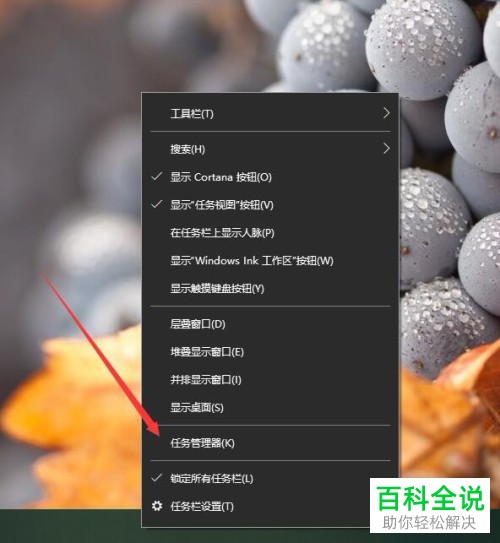
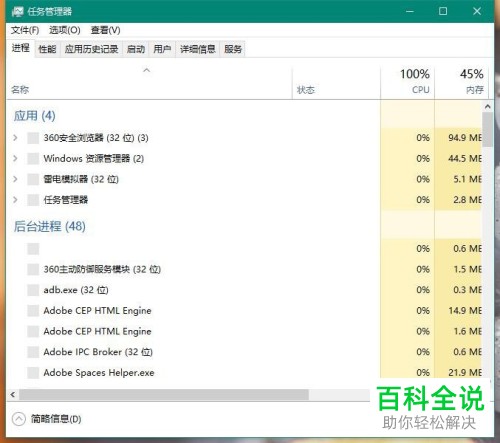
-
2. 第二步打开【任务管理器】窗口中,根据下图箭头所指,找到并右击【桌面窗口管理器】选项。
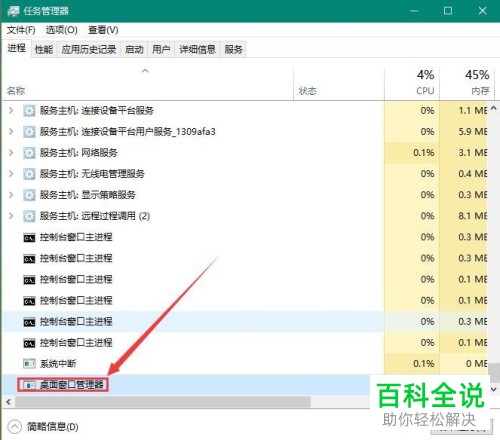
-
3. 第三步在弹出的菜单栏中,根据下图箭头所指,点击【结束任务】选项。

-
4. 第四步在弹出的窗口中,根据下图箭头所指,先勾选【放弃未保存的数据并关闭】,接着点击【关闭】选项。

-
5. 最后根据下图箭头所指,依次点击【文件-运行新任务】选项,接着在弹出的窗口中输入【dwm】并点击【确定】,然后重启电脑即可。
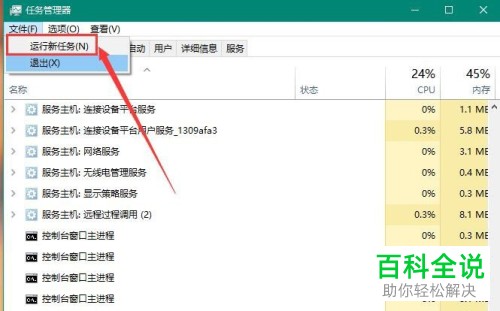
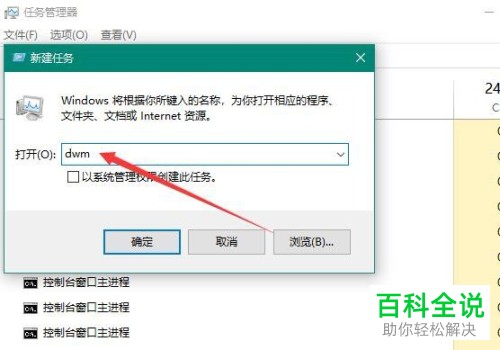
-
以上就是如何解决win10系统按下Win键没有反应问题的方法。
